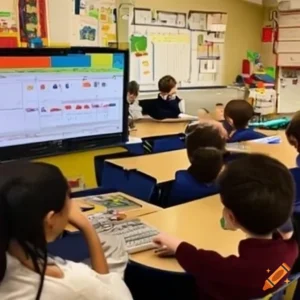Οι μαθητές θα δουλέψουν σε ομάδες στα παρακάτω θέματα εργασίας:
- Οι τέσσερις εποχές
- Πολυμεσικό φυτολόγιο
- Ο ήλιος: πηγή ζωής και επικίνδυνος
- Φυτά που ευδοκιμούν στην περιοχή μας
- Τα κάστρα του τόπου μας
- Η Μινωική Εποχή
- Σύγχρονα μέσα μεταφοράς
- Αγαπημένοι ήρωες κινούμενων σχεδίων και κόμικ
- Αθλητισμός και υγιεινή διατροφή
- Το γενεαλογικό μου δέντρο
Κάθε ομάδα θα επιλέξει ένα από τα παραπάνω θέματα, αξιοποιώντας το διαδίκτυο ως βασική πηγή πληροφορίας αλλά όχι μοναδική. Στη συνέχεια, θα ετοιμάσει ψηφιακό υλικό στα παρακάτω εργαλεία και θα το παρουσιάσει στην τάξη.
Παρουσίαση στο Powerpoint
Δημιουργία comic
Ζωγραφική στο https://sketch.io/sketchpad/
Χάρτες στο https://earth.google.com/